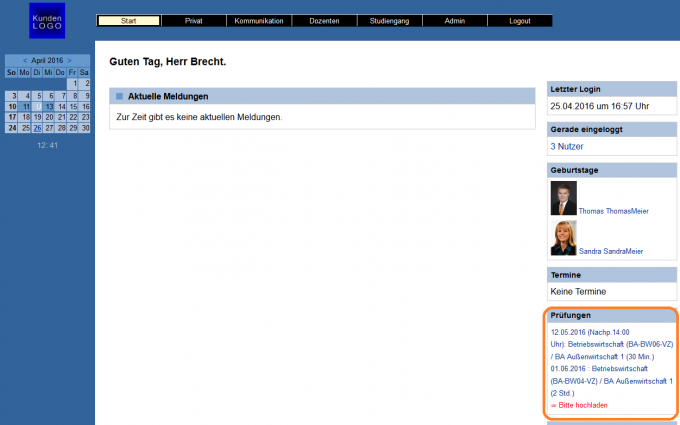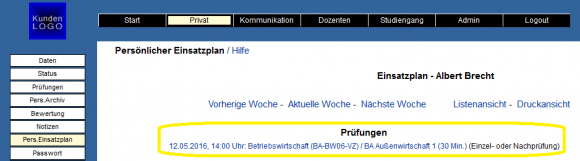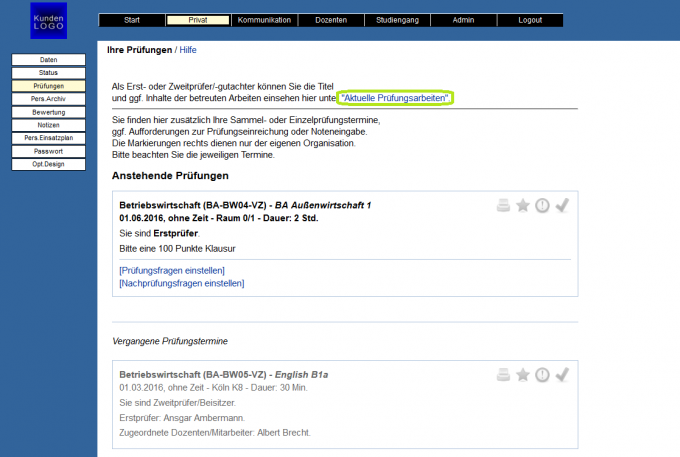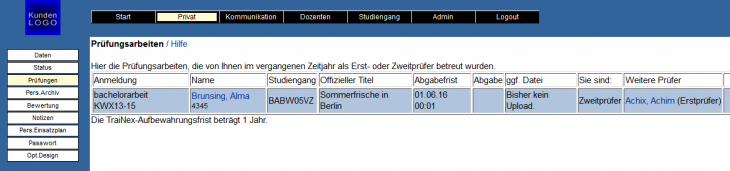Prüfungen: Unterschied zwischen den Versionen
| Zeile 17: | Zeile 17: | ||
=== Aktuelle Prüfungsarbeiten === | === Aktuelle Prüfungsarbeiten === | ||
| − | Über den Reiter "aktuelle Prüfungsarbeiten" | + | Über den Reiter "aktuelle Prüfungsarbeiten" finden Sie alle Prüfungsarbeiten, die von Ihnen im vergangenen Jahr als Erst- oder Zweitprüfer betreut wurden. Über das anklicken des Namens des jeweiligen Studenten öffnet sich eine Seite mit den Details zu dieser Person.[[Datei:Prüfungen.PNG|680px|thumb|right|Anstehende Prüfungen werden in chronologischer Reihenfolge angezeigt. Über den Pfad aktuelle Prüfungsarbeiten (grün markiert)wird eine Auflistung aller von dem Dozenten betreuten Abschlussarbeiten angezeigt.]] |
| + | [[Datei:Aktuelle_Prüfungsarbeiten.PNG|730px|thumb|right|Aktuelle Prüfungsarbeiten.]] | ||
| + | === Anstehende Prüfungsarbeiten === | ||
| + | Zusätzlich zu dem Termin der Prüfung wird dem Dozenten die Uhrzeit, der Raum und die Dauer der Prüfung mitgeteilt. Ebenfalls wird erinformiert, ob er Erstprüfer oder Zweitprüfer ist. Dem Prüfer kann die Möglichkeit gegeben werden, die Prüfungsfragen hochzuladen oder die Nachprüfung hochzuladen. Herunterladen kann diese Prüfung nur ein Mitarbeiter mit Notenrecht und dem zusätzlichen Recht " herunterladen Prüfung".<BR> | ||
| + | Ebenfalls keinen Dozenten erlaubt werden, die Punkte und Noten einzugeben. Dies ist möglich sowohl anhand einer vorgegebenen Liste von Namen als auch einer anonymisierten Liste von Matrikel-Nummern. Nach der Eingabe eines Teils oder aller Noten kann der Dozent die einzureichenden Noten markieren und danach dadurch weiterleiten an das Notenmanagement. Ein Mitarbeiter aus dem Notmanagement hat die Noten dann anschließend für die Studierenden freizugeben. <BR><BR> | ||
| + | |||
| + | === Anstehende Nachprüfungen === | ||
| − | |||
| − | |||
Ebenfalls sichtbar sind auf dieser Seite die zukünftigen Nachprüfungen von einzelnen Studierenden. Die "Nachprüfungen in Planung" Sind Nachprüfungen, bei denen das Datum noch nicht festgelegt ist. Bei jeder Prüfung kann der Dozent für sich selber individuelle Markierungen vergeben. <BR><BR> | Ebenfalls sichtbar sind auf dieser Seite die zukünftigen Nachprüfungen von einzelnen Studierenden. Die "Nachprüfungen in Planung" Sind Nachprüfungen, bei denen das Datum noch nicht festgelegt ist. Bei jeder Prüfung kann der Dozent für sich selber individuelle Markierungen vergeben. <BR><BR> | ||
Wenn in TraiNex die Möglichkeit der Anmeldung (OD) benutzt wird, dann kann der Dozent auf die Infos zu diesen Prüfungsarbeiten zugreifen. Der Dozent kann abrufen den Namen des Studierenden, den offiziellen Titel der Arbeit die Abgabefrist und das tatsächliche Abgabe-Datum. Zusätzlich kann er den zuständigen Erstprüfer und Zweitprüfer abrufen sowie, falls ein HOCHLADEN vorgesehen war, die Arbeit an sich auch direkt herunterladen. | Wenn in TraiNex die Möglichkeit der Anmeldung (OD) benutzt wird, dann kann der Dozent auf die Infos zu diesen Prüfungsarbeiten zugreifen. Der Dozent kann abrufen den Namen des Studierenden, den offiziellen Titel der Arbeit die Abgabefrist und das tatsächliche Abgabe-Datum. Zusätzlich kann er den zuständigen Erstprüfer und Zweitprüfer abrufen sowie, falls ein HOCHLADEN vorgesehen war, die Arbeit an sich auch direkt herunterladen. | ||
| − | |||
| − | |||
Version vom 26. April 2016, 12:18 Uhr
Inhaltsverzeichnis
Allgemein
Über das Menü Privat/Prüfungen finden Sie sowohl anstehende Prüfungen als auch vergangene Prüfungstermin der letzten 180 Tage und können Prüfungs- und auch Nachprüfungsfragen einstellen für kommende Prüfungen.
Nutzen
Übver diese Funktion können Sie anstehende Prüfungen, vergangene Prüfungstermine und auch anstehende Nachprüfungen chronologisch geordnet ansehen. Sie können zudem Prüfungsfragen eintragen und Noten eingeben.
Funktionen
Die anstehenden Prüfungen wie auch Nachprüfungen werden dem Nutzer bereits auch schon auf der Startseite angezeigt.
Diese Prüfungstermine sind Prüfungen in Studiengruppen. Prüfungen, die in der Zukunft liegen, werden dem Dozenten auch auf dessen Startseite kommuniziert. Die Prüfungen erscheinen dort nur, wenn ein Notenbeauftragter unter Studiengang/Noten sowohl das Datum der Prüfung als auch den zugehörigen Dozenten definiert hat. Der Termin der Prüfung erscheint sowohl beim Dozenten als auch beim Studierenden zusätzlich über dessen Wochen-Ansicht der Termine im Pers. Einsatzplan.
Aktuelle Prüfungsarbeiten
Über den Reiter "aktuelle Prüfungsarbeiten" finden Sie alle Prüfungsarbeiten, die von Ihnen im vergangenen Jahr als Erst- oder Zweitprüfer betreut wurden. Über das anklicken des Namens des jeweiligen Studenten öffnet sich eine Seite mit den Details zu dieser Person.
Anstehende Prüfungsarbeiten
Zusätzlich zu dem Termin der Prüfung wird dem Dozenten die Uhrzeit, der Raum und die Dauer der Prüfung mitgeteilt. Ebenfalls wird erinformiert, ob er Erstprüfer oder Zweitprüfer ist. Dem Prüfer kann die Möglichkeit gegeben werden, die Prüfungsfragen hochzuladen oder die Nachprüfung hochzuladen. Herunterladen kann diese Prüfung nur ein Mitarbeiter mit Notenrecht und dem zusätzlichen Recht " herunterladen Prüfung".
Ebenfalls keinen Dozenten erlaubt werden, die Punkte und Noten einzugeben. Dies ist möglich sowohl anhand einer vorgegebenen Liste von Namen als auch einer anonymisierten Liste von Matrikel-Nummern. Nach der Eingabe eines Teils oder aller Noten kann der Dozent die einzureichenden Noten markieren und danach dadurch weiterleiten an das Notenmanagement. Ein Mitarbeiter aus dem Notmanagement hat die Noten dann anschließend für die Studierenden freizugeben.
Anstehende Nachprüfungen
Ebenfalls sichtbar sind auf dieser Seite die zukünftigen Nachprüfungen von einzelnen Studierenden. Die "Nachprüfungen in Planung" Sind Nachprüfungen, bei denen das Datum noch nicht festgelegt ist. Bei jeder Prüfung kann der Dozent für sich selber individuelle Markierungen vergeben.
Wenn in TraiNex die Möglichkeit der Anmeldung (OD) benutzt wird, dann kann der Dozent auf die Infos zu diesen Prüfungsarbeiten zugreifen. Der Dozent kann abrufen den Namen des Studierenden, den offiziellen Titel der Arbeit die Abgabefrist und das tatsächliche Abgabe-Datum. Zusätzlich kann er den zuständigen Erstprüfer und Zweitprüfer abrufen sowie, falls ein HOCHLADEN vorgesehen war, die Arbeit an sich auch direkt herunterladen.